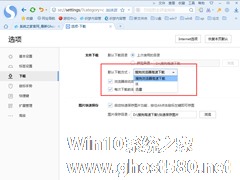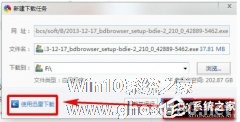-
迅雷下载位置怎么改?迅雷更改下载路径的操作方法分享
- 时间:2024-11-22 19:50:12
大家好,今天Win10系统之家小编给大家分享「迅雷下载位置怎么改?迅雷更改下载路径的操作方法分享」的知识,如果能碰巧解决你现在面临的问题,记得收藏本站或分享给你的好友们哟~,现在开始吧!
迅雷下载位置怎么改?有用户电脑的迅雷安装在了系统盘,导致电脑下载软件的时候也会自动保存到系统盘中,那么我们怎么去进行保存位置的修改呢?接下来我们一起来看看迅雷更改下载路径的操作方法分享吧。
操作步骤
第一步:打开电脑,打开迅雷。

第二步:点击上方三点图标,如图。

第三步:点击设置中心,进入管理页面。

第四步:找到下载目录为E盘,如图。

第五步:点击文件夹更改为D盘,如图。

第六步:点击确定后,迅雷下载目录就更改为D盘了。

以上就是关于「迅雷下载位置怎么改?迅雷更改下载路径的操作方法分享」的全部内容,本文讲解到这里啦,希望对大家有所帮助。如果你还想了解更多这方面的信息,记得收藏关注本站~
Win10系统之家wWw.gHoSt580.net*文章,不得自行转载,违者必追究!
相关文章
-
 迅雷下载位置怎么改?有用户电脑的迅雷安装在了系统盘,导致电脑下载软件的时候也会自动保存到系统盘中,那么我们怎么去进行保存位置的修改呢?接下来我们一起来看看迅雷更改下载路径的操作方法分享吧。操作步骤第一步:...
迅雷下载位置怎么改?有用户电脑的迅雷安装在了系统盘,导致电脑下载软件的时候也会自动保存到系统盘中,那么我们怎么去进行保存位置的修改呢?接下来我们一起来看看迅雷更改下载路径的操作方法分享吧。操作步骤第一步:... -

迅雷7是一款非常专业的软件下载工具,迅雷7可以大量下载软件而且速度非常快、更改默认下载途径、边玩边下载,那么在迅雷7里怎么更改默认下载途径呢?下面就是在迅雷7里更改默认下载途径的操作步骤,一起往下看看吧!
方法步骤
1、先打开迅雷7软件,可以登录,也可以不登录,对设置没有什么影响;
2、然后在上方工具栏中找到配置按钮,点击打开;
3、接... -
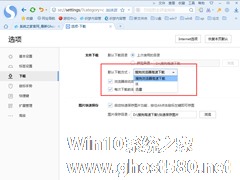
除了系统自带的IE浏览器,使用第三方浏览器的用户也越来越多,用户在使用搜狗浏览器的时候,不知道如何将迅雷设置为搜狗浏览器的默认下载器,所以小编就来给大家详细介绍下方法。
1、开启浏览器后,点击菜单栏中的“工具”,点击“选项”进入搜狗浏览器设置界面;
2、左边切换到“下载”栏目;
3、在默认下载 -
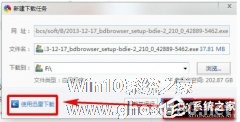
360极速浏览器怎么设置迅雷下载?360极速浏览器设置迅雷下载的教程
360极速浏览器怎么设置迅雷下载?360极速浏览器是一款双核浏览器,当我们下载软件时,可以直接设置用迅雷下载,要怎么设置呢,下面就给大家分享具体步骤。
我们如果不需要使360浏览器直接调用迅雷,可以使用其内部下载,在遇到下载大文件时,在弹出的下载对话框中直接在左下角选择使用迅雷下载,就能够调用迅雷寻找了(你一定要先安装好迅雷哦!)。
下面的设置是使浏览器每次都...